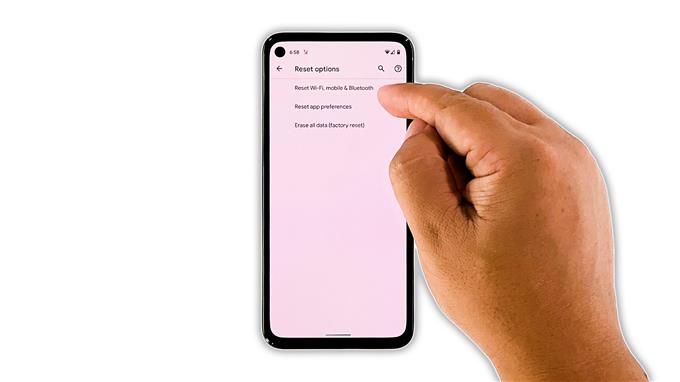Dalam panduan penyelesaian masalah ini, kami akan menunjukkan kepada anda apa yang harus dilakukan jika Google Pixel 5 anda terus terputus dari rangkaian Wi-Fi, yang mengakibatkan pelbagai masalah berkaitan dengan sambungan. Walaupun masalah seperti itu cukup menjengkelkan, biasanya mudah untuk diselesaikan. Teruskan membaca untuk mengetahui lebih lanjut mengenainya.
Apabila peranti mewah seperti Pixel 5 mula menghadapi masalah berkaitan rangkaian, selalu ada dua sudut yang perlu anda perhatikan. Ini mungkin hanya disebabkan oleh masalah kecil pada penghala anda, atau telefon anda sendiri mempunyai beberapa masalah dengan perkhidmatan rangkaiannya, atau bahkan firmware. Anda perlu menyelesaikannya agar dapat mengetahui punca dan menyelesaikan masalahnya. Dengan semua yang diperkatakan, inilah yang harus anda lakukan mengenainya:
Penyelesaian pertama: Dayakan Mod Pesawat

Oleh kerana kami tidak tahu apa yang menyebabkan masalah ini, perkara pertama yang harus anda lakukan ialah cuba mematikan semua perkhidmatan wayarles buat sementara waktu. Setelah diaktifkan semula, telefon anda akan menyambung semula secara automatik ke semua rangkaian.
Selalunya, ini akan menyelesaikan masalah rangkaian kecil, jadi perlu dilakukan. Ini caranya:
- Leret ke bawah dari bahagian atas skrin dengan dua jari, dan kemudian cari mod Pesawat.
- Sekarang, ketik ikonnya untuk mengaktifkannya. Ia akan mematikan semua perkhidmatan tanpa wayar.
- Selepas beberapa saat, ketuk sekali lagi untuk melumpuhkannya, dan aktifkan semula semua perkhidmatan wayarles yang dilumpuhkan.
Setelah melakukannya, cuba gunakan telefon anda dan lihat apakah ia masih terputus dari rangkaian Wi-Fi.
Penyelesaian kedua: Lupakan dan sambungkan semula ke rangkaian

Sekiranya helah mod Pesawat tidak berjaya, perkara seterusnya yang perlu anda lakukan ialah menjalin semula hubungan yang baik antara telefon dan penghala anda. Ini bermaksud bahawa anda harus menghapus sambungan yang ada, dan kemudian membiarkan peranti anda menyambung semula ke rangkaian. Inilah cara anda melakukannya:
- Tarik laci Aplikasi dan lancarkan Tetapan.
- Ketik Rangkaian dan Internet.
- Ketik WiFi.
- Ketik ikon roda gigi di sebelah rangkaian anda, dan kemudian ketuk Lupakan. Ini akan menghapus sambungan semasa.
- Selepas itu, ketik rangkaian anda sekali lagi untuk menyambung semula.
- Masukkan kata laluan anda, dan kemudian ketik Sambung.
Selalunya, jika masalahnya hanya kecil, ini akan menjadi muslihat kerana ia menyegarkan hubungan antara peranti anda. Namun, jika sambungannya masih putus, teruskan ke penyelesaian seterusnya.
Penyelesaian ketiga: Mulakan semula penghala dan telefon anda

Sekiranya penyelesaian pertama dan kedua gagal, sudah tiba masanya untuk menyegarkan semula ingatan peranti anda. Ini bermaksud bahawa anda perlu menghidupkan semula penghala anda, dan kemudian mulakan semula secara paksa pada Pixel 5. Prosedur ini adalah salah satu kaedah yang paling berkesan dalam menyelesaikan masalah ini. Begini caranya:
- Cabut penghala dari stopkontak, atau cabut kabel kuasa dari unit utama.
- Biarkan tanpa kuasa selama satu atau dua minit.
- Semasa menunggu, tekan dan tahan kekunci Daya selama 8 saat. Ini akan mencetuskan peranti mati dan menyandarkan kuasa.
- Setelah logo Google dipaparkan, lepaskan kekunci kuasa dan biarkan telefon anda menyelesaikan proses but.
- Sekarang, pasangkan kabel kuasa penghala ke soket dinding, atau sambungkan semula ke unit utama.
- Tunggu sehingga ia mula menyiarkan isyarat, dan biarkan Google Pixel 5 anda menyambung semula ke rangkaian.
Lebih kerap daripada ini, kaedah ini akan menyelesaikan masalah. Oleh itu, teruskan menggunakan peranti anda seperti yang biasa anda lakukan untuk mengetahui sama ada masalahnya sudah selesai. Namun, jika ia masih berlaku, cubalah penyelesaian seterusnya.
Penyelesaian keempat: Tetapkan semula perkhidmatan rangkaian

Perkara seterusnya yang perlu anda lakukan jika Pixel 5 anda masih memutuskan sambungan Wi-Fi, adalah menetapkan semula semua perkhidmatan rangkaiannya. Dengan berbuat demikian, Anda mengembalikan semua tetapan rangkaian ke konfigurasi lalai mereka, dan itu mungkin cukup untuk menyelesaikan masalah ini. Begini caranya:
- Buka aplikasi Tetapan telefon anda.
- Tatal ke bawah dan kemudian ketik Sistem.
- Ketik Lanjutan.
- Ketik Tetapkan semula pilihan, dan kemudian ketuk Tetapkan semula Wi-Fi, mudah alih dan Bluetooth.
- Ketik Tetapkan semula tetapan di sudut kanan bawah.
- Sekiranya diminta, masukkan kunci skrin anda.
- Ketik Tetapkan semula tetapan sekali lagi di sudut kanan bawah.
Setelah menetapkan semula perkhidmatan rangkaian, cuba perhatikan apakah masalahnya sudah selesai.
Penyelesaian kelima: Tetapkan semula kilang Pixel 5 anda

Setelah melakukan penyelesaian sebelumnya dan telefon anda tetap memutuskan sambungan Wi-Fi, maka anda tidak mempunyai pilihan lain selain menetapkannya semula. Ini akan menolak semua kemungkinan masalahnya adalah dengan telefon anda. Namun, sebelum anda melakukannya, pastikan anda membuat sandaran semua fail dan data penting anda.
Setelah siap, ikuti langkah-langkah berikut untuk menetapkan semula Pixel 5 anda dari kilang:
- Buka aplikasi Tetapan telefon anda.
- Tatal ke bawah dan kemudian ketik Sistem.
- Ketik Lanjutan.
- Ketik Tetapkan semula pilihan, dan kemudian ketik Padam semua data.
- Ketik Padam semua data di sudut kanan bawah skrin. Sekiranya diperlukan, masukkan PIN, corak, atau kata laluan anda.
- Untuk menghapus semua data dari storan dalaman telefon anda, ketuk Hapus semua data.
Selepas tetapan semula, tetapkan telefon anda sebagai peranti baru, dan kemudian cuba lihat apakah masalahnya sudah selesai.
Penyelesaian keenam: Hubungi Penyedia Perkhidmatan Internet anda

Selepas tetapan semula dan Pixel 5 anda masih memutuskan sambungan Wi-Fi, maka sudah tiba masanya anda menghubungi Sokongan Teknikal Penyedia Perkhidmatan Internet anda. Mereka seharusnya dapat menjawab soalan anda mengenai hubungan anda.
Pada akhirnya, mereka akan dapat memberitahu status akaun anda, atau jika penghala masih berfungsi dengan baik atau tidak. Sekiranya penghala adalah masalahnya, maka ia harus diganti, walaupun mungkin memerlukan satu atau dua hari sebelum juruteknik datang ke tempat anda dan menangani masalah tersebut.
Dan itulah yang perlu anda lakukan jika Google Pixel 5 anda terus terputus dari rangkaian Wi-Fi. Kami berharap panduan penyelesaian masalah mudah ini dapat membantu anda dengan satu cara atau yang lain.
Tolong sokong kami dengan melanggan saluran YouTube kami. Kami memerlukan sokongan anda agar kami dapat terus membuat isi bermanfaat di masa depan.